本文介绍了win10系统使用微软拼音打出特殊字符的两种输入方式的方法,想学习win10系统使用微软拼音打出特殊字符的两种输入方式的朋友们可以跟着小编一起去看一看下文,希望能够帮助到大家。
特殊字符在输入法里隐藏的很隐蔽,Win10中微软拼音有个U模式输入,方便输入特殊符号,两种方法,看你习惯哪种。
方法1:
1、首先检查U模式输入是否处于开启状态。顺序为设置→时间和语言→区域和语言→中文(中华人民共和国)→选项→微软拼音→选项→高级→V模式输入。

2、然后在打字的时候输入“uuts”就可以输入特殊符号了。除此之外,U模式还有其他功能也可以使用。


方法2:
1、如果觉得这种一行一行地找不太方便的话,微软还提供了另一种办法:表情及符号面板。使用前请保证该功能已开启。顺序为设置→时间和语言→区域和语言→中文(中华人民共和国)→选项→微软拼音→选项→外观→显示表情及符号面板按钮。
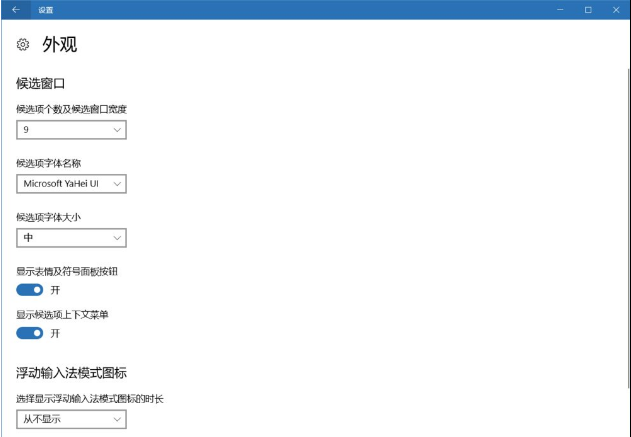
2、这样在打字的时候右边会多一个笑脸的图标,点击后即可打开表情及符号面板。
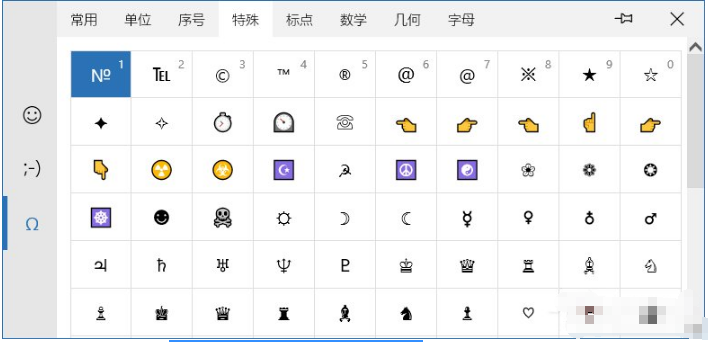
3、此外你也可以通过快捷键的方式打开表情及符号面板。顺序为设置→时间和语言→区域和语言→中文(中华人民共和国)→选项→微软拼音→选项→按键→打开表情及符号面板按钮。
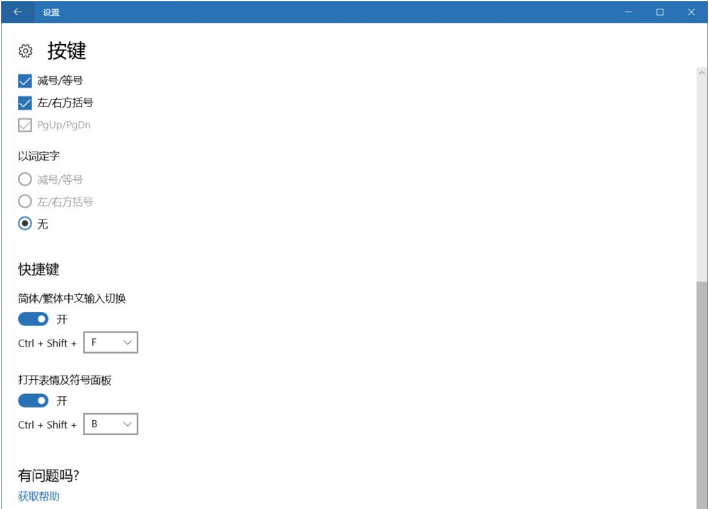
Win10微软拼音U模式还是很好用的,特殊字符输入还是比较方便的。
上面就是小编为大家带来的win10系统使用微软拼音打出特殊字符的两种输入方式的教程,希望对大家能够有所帮助哦。
 天极下载
天极下载

































































 腾讯电脑管家
腾讯电脑管家
 火绒安全软件
火绒安全软件
 微信电脑版
微信电脑版
 向日葵远程控制软件
向日葵远程控制软件
 微信最新版
微信最新版
 桌面百度
桌面百度
 CF活动助手
CF活动助手
 自然人电子税务局(扣缴端)
自然人电子税务局(扣缴端)